教程详情

首先,打开浏览器设置。在浏览器右上角点击三个点,选择“设置”选项。
然后,找到隐私设置。在设置页面中,向下滚动,找到“隐私和安全”板块,点击进入。
接着,选择清除浏览数据。在“隐私和安全”页面中,点击“清除浏览数据”按钮。
最后,设置清除范围并确认。在弹出的对话框中,可选择要清除的数据类型,如浏览历史、下载记录、Cookie等,还可选择清除的时间范围,设置好后点击“清除数据”按钮,即可完成浏览记录的清除。

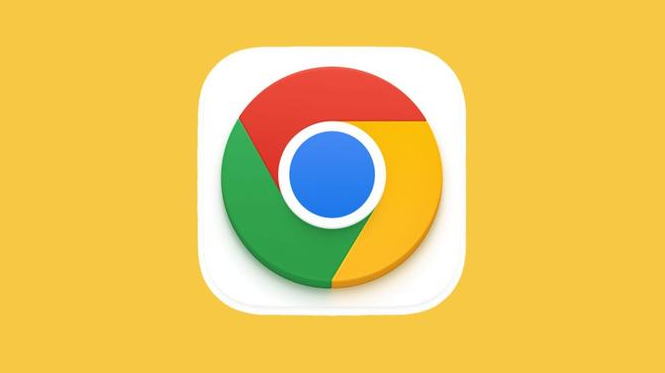 谷歌浏览器Chrome版安装操作方法总结提供实用经验,用户可高效完成部署并优化使用体验。确保浏览器顺利运行并提升操作效率。
谷歌浏览器Chrome版安装操作方法总结提供实用经验,用户可高效完成部署并优化使用体验。确保浏览器顺利运行并提升操作效率。
 介绍Google浏览器新建标签页加载缓慢的成因及加速方法,提升页面响应与使用体验。
介绍Google浏览器新建标签页加载缓慢的成因及加速方法,提升页面响应与使用体验。
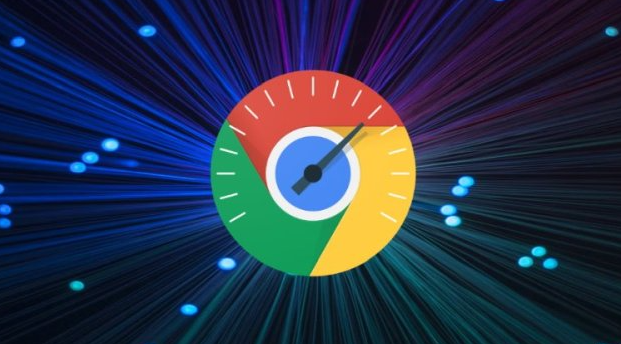 Chrome浏览器安装失败提示权限拒绝解决教程,文章提供管理员权限设置、系统账户调整及操作方法,确保安装顺利完成。
Chrome浏览器安装失败提示权限拒绝解决教程,文章提供管理员权限设置、系统账户调整及操作方法,确保安装顺利完成。
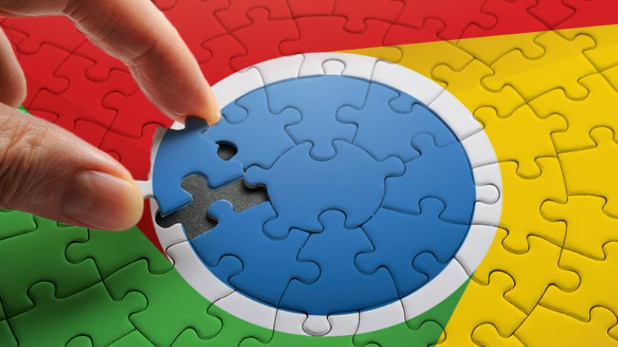 谷歌浏览器深色模式支持个性化定制并具备节能优势。本文评测其护眼效果及省电表现,帮助用户合理选择使用方案。
谷歌浏览器深色模式支持个性化定制并具备节能优势。本文评测其护眼效果及省电表现,帮助用户合理选择使用方案。
 谷歌浏览器提供标签页切换流畅度优化功能,用户可通过分组、内存管理和标签控制提升浏览器操作体验。
谷歌浏览器提供标签页切换流畅度优化功能,用户可通过分组、内存管理和标签控制提升浏览器操作体验。
 指导用户完成谷歌浏览器下载安装后的恢复出厂设置操作,快速还原默认配置,解决使用中遇到的问题,保持浏览器最佳状态。
指导用户完成谷歌浏览器下载安装后的恢复出厂设置操作,快速还原默认配置,解决使用中遇到的问题,保持浏览器最佳状态。
